1、用Photoshop打开需要修复的人物图像。选择“仿制图章工具”,在选项栏处将画笔及硬度等设置好。这里【画笔】大小设为15像素,【硬度】设为0%。

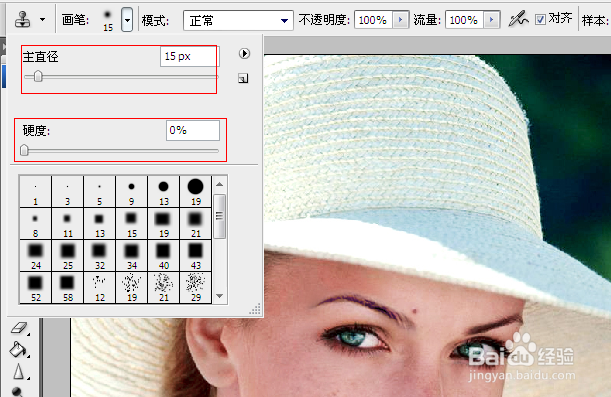
2、将光标定位于眉毛上面的黑点右侧,按住Alt键单击取样。

3、将光标覆盖在黑点上,连续单击几次去掉黑点。

4、选择“污点修复画笔工具”,在选项栏上设置【画笔】大小为14像素、【硬度】为0%,选择【近似匹配】,其他选项保持默认。

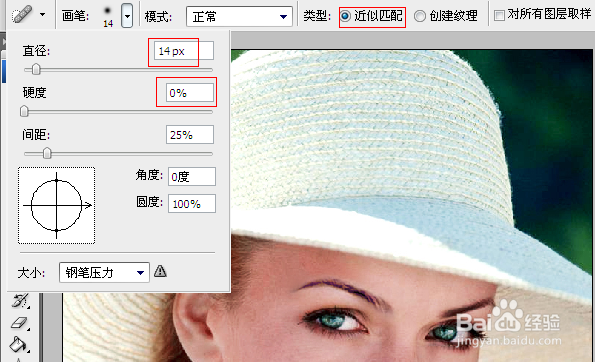
5、将光标覆盖在左侧面部的一个小麻点上(使麻点位于圆圈光标的中心),单击修复,若单击一次效果不满意,可继续单击,其他部位的小点也可以用类似的方法去除。


6、选择“修补工具”,其设置如下:
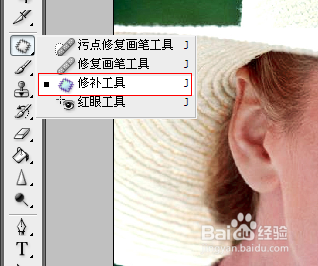

7、使用修补工具选择想要修复的区域。光标定位于选区内,拖移选区到已经修复好的左脸颊处,松开鼠标按键。岳蘖氽颐按Ctrl+D取消选区,马上可以看到修复后的效果了。
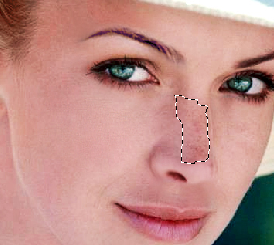
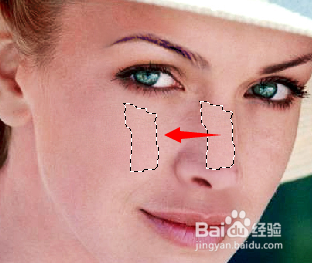

8、面部其他部位颜色差别较大的区别(如左边眼睛右侧颜色较深的区域、鼻子与嘴之间左侧的深色条纹线等)用类似步骤7的方法进行修补。

9、使用“锐化工具”(采用45像素大小的软边画笔,正常模式和15%左右的强度)在头发(主要是耳朵上面的头发)上反复拖移涂抹,使发丝更清晰。

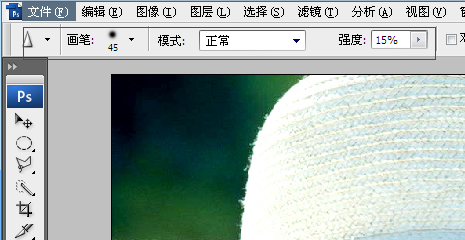

10、选择“涂抹工具”,其选项栏设置如下:(其中【硬度】为0%)

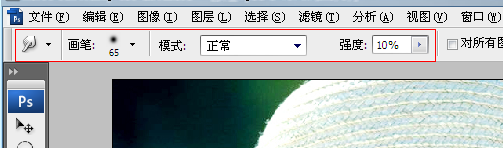
11、使用涂抹工具在下图所示两个区域内沿各个方向分别进行反复涂抹(涂抹时切记不要越过画面的各个轮廓线),结果由于颜色的均匀使皮肤变得更平滑了。


12、将涂抹工具的画笔大小更改为21像素,甚至更小一些,其他参数保持不变,在脸部额头、鼻梁及右侧脸颊等小范围区域内分别进行涂抹,结果你会发现整张脸的皮肤变得非常光滑。

13、至此,美化程序基本完成了。对于涂抹工具修饰后的图像,如果面部和颈部中还有个别区域的颜色有明显差别,仍然可以使用修补工具进行调整。

14、现在,你可以将图像保存起来了。
